
Полезное:
Как сделать разговор полезным и приятным
Как сделать объемную звезду своими руками
Как сделать то, что делать не хочется?
Как сделать погремушку
Как сделать так чтобы женщины сами знакомились с вами
Как сделать идею коммерческой
Как сделать хорошую растяжку ног?
Как сделать наш разум здоровым?
Как сделать, чтобы люди обманывали меньше
Вопрос 4. Как сделать так, чтобы вас уважали и ценили?
Как сделать лучше себе и другим людям
Как сделать свидание интересным?

Категории:
АрхитектураАстрономияБиологияГеографияГеологияИнформатикаИскусствоИсторияКулинарияКультураМаркетингМатематикаМедицинаМенеджментОхрана трудаПравоПроизводствоПсихологияРелигияСоциологияСпортТехникаФизикаФилософияХимияЭкологияЭкономикаЭлектроника

Работа с текстом. Инструмент ТЕКСТ позволяет разместить на рисунке текст произвольного размера и исказить этот текст в соответствии с выбранным шаблоном
|
|
Инструмент ТЕКСТ  позволяет разместить на рисунке текст произвольного размера и исказить этот текст в соответствии с выбранным шаблоном. При выборе инструмента текст на Панели Параметров появляются кнопки для настройки текста:
позволяет разместить на рисунке текст произвольного размера и исказить этот текст в соответствии с выбранным шаблоном. При выборе инструмента текст на Панели Параметров появляются кнопки для настройки текста:

| ||||
| Где: | ||||

| Изменение направления текста (горизонтальное / вертикальное) | 
| Выключка (выравнивание) текста | |
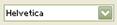
| Выбор гарнитуры (шрифта) текста | 
| Цвет текста | |

| Начертание текста | 
| Искажение (изгибы) текста | |

| Кегль (размер шрифта) | 
| Палитра Text | |

| Сглаживание растрированного текста для электронных публикаций (None- Нет, Crisp- Резкость (сглаживание визуально увеличивает резкость), Strong- Толщина (буква становятся толще, тяжелее), Smooth- (сглаживание производится, так что бы буква были как можно более гладкими) | |||
Если были выбрана кнопка  , то над активным слоем будет создан отдельный текстовый слой, при выборе
, то над активным слоем будет создан отдельный текстовый слой, при выборе  в текущем слое будут созданы выделенные области, имеющие очертания букв. Можно вводить блоки текста (абзацный текст); для создания такого текста необходимо, выбрав инструмент Текст, поставить курсор мыши в левый верхний угол текстового блока и, удерживая левую клавишу мыши, очертить прямоугольную область. После этого начать набирать текст по правилам набора текста в графическом редакторе. Текст можно скопировать через буфер обмена из любого текстового редактора. Для этого нужно:
в текущем слое будут созданы выделенные области, имеющие очертания букв. Можно вводить блоки текста (абзацный текст); для создания такого текста необходимо, выбрав инструмент Текст, поставить курсор мыши в левый верхний угол текстового блока и, удерживая левую клавишу мыши, очертить прямоугольную область. После этого начать набирать текст по правилам набора текста в графическом редакторе. Текст можно скопировать через буфер обмена из любого текстового редактора. Для этого нужно:
· Выделить текст в текстовом редакторе
· Дать команду копировать
· Прейти в программу Photoshop
· Выбрать инструмент Text 
· Очертить прямоугольную рамку
Дать команду вставить. При нажатие на кнопку палитра на экран выводятся палитры Символ и Параграф, в которых можно изменить параметры шрифта, междустрочный интервал, выравнивание текста и т.д.
| Палитра Text | |||

| 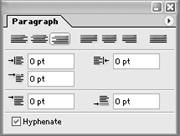
| ||
| где: | где: | ||

| Интерлиньяж (расстояние между строчками) | 
| Выключка по формату |
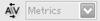
| Кернинг (расстояние между парой символов) | 
| Полная выключка |

| Трекинг (расстояние между символами в тексте) | 
| Отступ слева/справа |


| Высота/ширина | 
| Абзацный отступ (красная строка) |
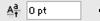
| Смещение базовой линии | 
| Отбивка (расстояние между абзацами) до/после |
 
| Полужирный/курсив | 
| Переносы |
 
| Все прописные/Капитель | ||

| Верхний/нижний индекс | ||

| Подчеркнуты/зачеркнутый |
Для редактирования текста, его необходимо выделить.
| Способы выделения | |
| слово | двойной щелчок левой кнопкой мыши внутри слова |
| строка | тройной щелчок |
| абзац | четыре щелчка внутри абзаца |
| весь текст | Ctrl + A |
Для того чтобы получить возможность рисовать в текстовом слое его нужно перевести в обычный командой меню- Layer – Rasterize -Type.
Date: 2015-07-24; view: 372; Нарушение авторских прав